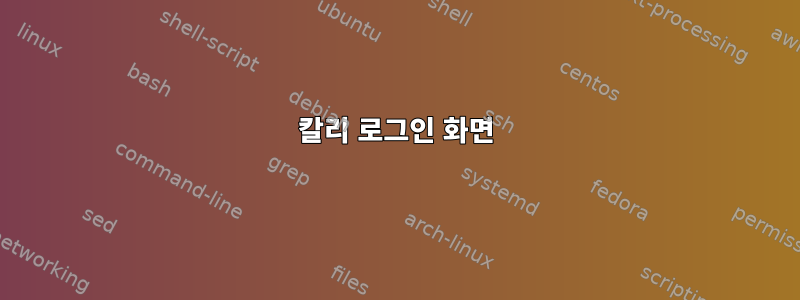
방금 Kali 1.1.0을 설치하고 gnome-fallback으로 변경했습니다 gnome. 로그인/잠금 화면을 변경할 수 있는 방법이 있나요? 배경도 바꾸고 싶고 외모도 바꾸고 싶어요
답변1
이전 버전과 100% 뒤떨어지는 것은 아니지만 이후 버전에서는 작업 공간 데스크탑의 오른쪽 상단으로 이동하면 됩니다(Wi-Fi에 대한 빠른 정보에 액세스할 수 있는 곳). 렌치/설정 아이콘을 클릭하고 설정을 입력합니다(원하는 방법을 통해 이 작업을 수행할 수 있습니다). 마지막으로 설정에서 "배경" 아이콘을 선택하세요. 설정 창은 Windows 제어판과 유사합니다. 먼저 디스플레이로 이동한 다음 배경으로 이동하세요.
따라서 "모든 설정"으로 이동하여 "배경" 또는 이와 유사한 옵션을 찾아 잠금 화면과 바탕 화면을 각각 변경할 수 있는지 확인하세요.
이것이 1.1에서 작동하지 않는다면 유감이지만, 일상적인 사용이 매우 간단하고 가끔 명령을 사용하는 것을 꺼리지 않는 한 Kali는 일상적인 사용에 더 어렵거나 작업이 더 많을 수 있다는 점을 언급하고 싶었습니다. Linux를 시작하고, 작업을 수행하고, CLI를 더 잘 이해하는 데 도움이 되는 훌륭한 배포판입니다. 그러나 앞서 언급했듯이 일상적인 사용을 위한 최고의 Linux 배포판은 아닙니다. 실제로 구성하지는 않으므로 일반적으로 다루는 특정 명령을 배워야 합니다.
여전히 문제 없이 드라이브를 마운트하고 파일을 재생할 수 있으므로 영화를 보거나 음악을 듣거나 웹을 탐색하는 데 사용하면 괜찮을 것입니다. 최선의 선택은 아니지만 실제로 이 작업을 수행하는 데 "잘못"된 것은 없습니다. 하지만 다른 버전은 적응하기가 더 쉬울 수도 있습니다.
게다가 GNOME은 기본적으로 데스크탑 시스템입니다. 아시다시피 잠금 화면에서 이 옵션을 변경하면 환경만 변경됩니다. 그러나 드롭다운 옵션을 토글하고 GNOME 등을 선택하여 직접 제어한다는 점에서는 잠금 화면 자체와는 아무런 관련이 없습니다. 명령이나 검색 설정을 통해 배경 이미지를 수동으로 설정해야 합니다.
이 중 일부가 도움이 되기를 바랍니다.
답변2
Kali 2.0의 로그인 배경 화면을 변경하고 구성하는 세 단계가 있습니다. 이것이 Kali 1.0 사용자에게 도움이 될지 잘 모르겠습니다. 터미널 안으로 들어가자마자
현재 로그인된 이미지의 해상도를 찾아보세요. 이렇게 하려면 다음 명령을 사용할 수 있습니다.
eog /usr/share/gnome-shell/theme/KaliLogin.png이미지 뷰어에서 왼쪽 하단을 보면 해상도를 확인할 수 있습니다.
해상도가 확보되면 대체 이미지의 크기가 이 크기인지, 더 중요한 것은 png 형식인지 확인하세요. 그런 다음 다음 명령을 사용하여 이미지를 이동하여 기존 이미지를 대체합니다.
mv /path/to/your/image/image_name.png /usr/share/gnome-shell/theme/KaliLogin.png이는 선택적인 단계입니다. 컴퓨터를 다시 시작하여 새 이미지가 로그인 화면에 완벽하게 맞는지 확인하세요. 그렇지 않은 경우 터미널에서 다음 명령을 실행하십시오.
gnome /usr/share/gnome-shell/theme/gnome-shell.css그러면 로그인 화면의 배경 이미지 설정을 지정하는 데 도움이 되는 계단식 스타일 시트가 텍스트 편집기에서 열립니다. 이 파일에서 다음 줄을 찾으세요.
#lockDialogGroup { background: #2e3436 url(KaliLogin.png); background-repeat: no-repeat; background-size:cover; }
background-size로 변경합니다 contain. CSS 파일을 저장하고 닫은 후 컴퓨터를 다시 시작합니다.
답변3
나도 커피숍에 나타나는 커다란 "KALI LINUX" 화면을 좋아하지 않는다 ;)
사용하려는 새 이미지를 찾으십시오. /usr/share/images/desktop-base/
전체 경로를 가져와서 아래와 같이 명령에 사용하려는 이미지 이름을 추가하세요.
sudo gconftool-2 --direct --config-source xml:readwrite:/etc/gconf/gconf.xml.defaults --set /desktop/gnome/background/picture_filename --type string /usr/share/images/desktop-base/lines-grub-1920x1080.png
답변4
2020년 이후에 찾는 사람이 있다면 이제 모든 것이 더 쉬워질 것입니다! 적어도 내 버전에서는Linux sec 5.4.0-kali4-amd64 #1 SMP Debian 5.4.19-1kali1 (2020-02-17) x86_64 GNU/Linux
LightDM GTK+ Greeter로그인 화면을 지원하는 기능이 있습니다 .
그러니 메뉴에서 검색해서 인증하고 배경을 바꾸시면 됩니다. 또한 이제 로그인 프로필에 사진을 설정할 수 있는 옵션과 기타 다양한 옵션이 제공됩니다.


